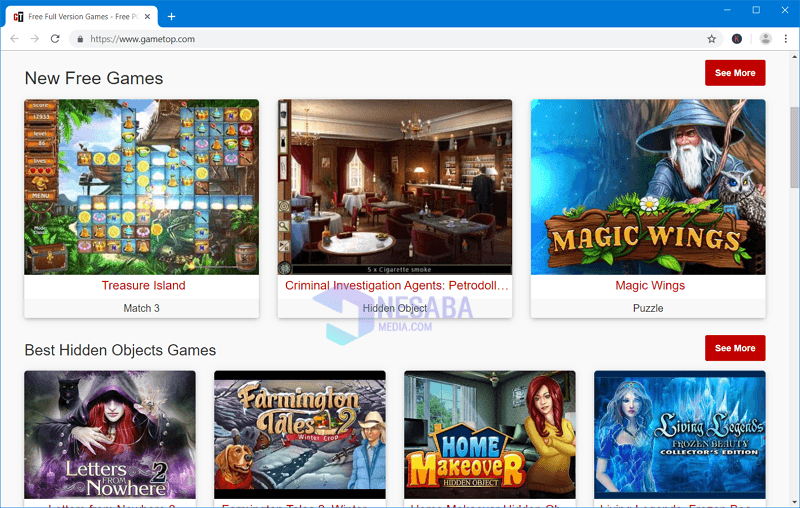आसानी से और जल्दी से पीडीएफ फाइलों को कैसे संपादित करें (सफल होने की गारंटी)
जैसा कि आप जानते हैं कि पीडीएफ फाइल डॉक्यूमेंट फाइल के लिए एक प्रारूप है, जहां पीडीएफ खुद के लिए खड़ा होता है पोर्टेबल दस्तावेज़ प्रारूप, यह फ़ाइल प्रारूप अक्सर लेखकों द्वारा इलेक्ट्रॉनिक उद्घाटन बनाने के लिए उपयोग किया जाता है या हम अक्सर इसे ई-पुस्तकों के रूप में संदर्भित करते हैं।
मान लीजिए कि आपके पास वर्तमान में एक दस्तावेज हैएक पीडीएफ प्रारूप है, लेकिन आपको इसे संपादित करने में कठिनाई है, तो निम्न लेख आपकी मदद करेगा। यह आलेख चर्चा करता है कि पीडीएफ फाइलों को आसानी से कैसे संपादित किया जाए।
आपके द्वारा PDF फ़ाइल को सफलतापूर्वक संपादित करने के बाद, आप PDF दस्तावेज़ को संपादित कर सकते हैं, चाहे आप वाक्य, चित्र या ग्राफिक्स जोड़ना चाहें।
बिना जटिल हुए पीडीएफ फाइलों को कैसे संपादित करें
पीडीएफ फाइलों को संपादित करने के लिए, इसे पहले शब्द प्रारूप में बदलने की सिफारिश की जाती है। अधिक जानकारी के लिए, पीडीएफ फाइल को नीचे संपादित करने के चरण देखें:
1. सबसे पहले एप्लीकेशन को ओपन करें माइक्रोसॉफ्ट वर्ड, फिर टैब का चयन करें फ़ाइल जैसा कि तीर से पता चलता है।
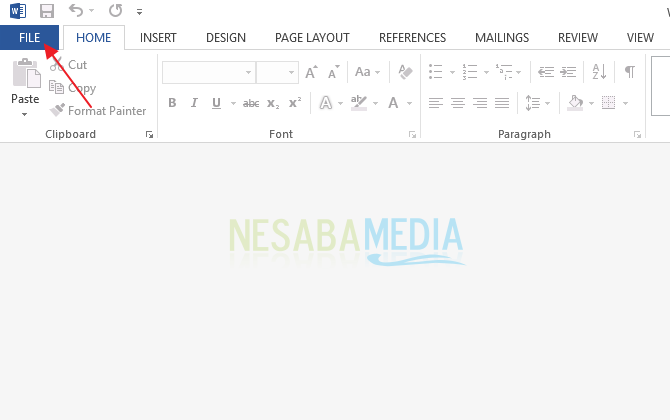
2. मेनू पर कंप्यूटर, का चयन करें ब्राउज़ उस पीडीएफ फाइल को खोलने के लिए जिसे आप संपादित करना चाहते हैं।

3. आप जिस पीडीएफ फाइल को चुनना चाहते हैं, उसे चुनें खुला.

4. यदि आपको एक सूचना मिलती है जो नीचे दी गई तस्वीर की तरह कम या ज्यादा है, तो इसे चुनें ठीक.

5. प्रक्रिया के लिए कुछ मिनट प्रतीक्षा करें परिवर्तित पूरा किया। इस प्रक्रिया के लिए समय की लंबाई आपकी पीडीएफ फाइल के आकार पर निर्भर करती है। उसके बाद, आपकी पीडीएफ फाइल को आसानी से संपादित किया जा सकता है।
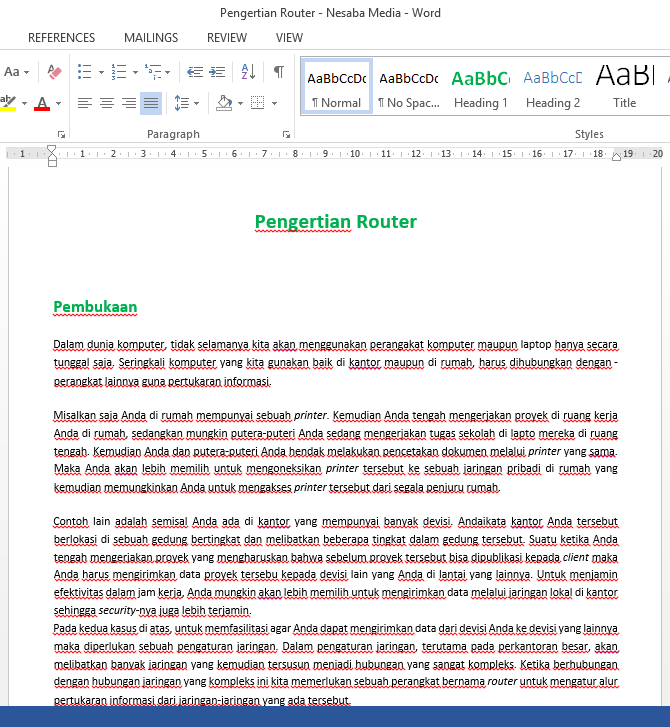
क्या कोई और तरीका है?
दरअसल, इस पीडीएफ फाइल को कैसे संपादित किया जा सकता है, इसे आसानी से किया जा सकता है परिवर्तित पीडीएफ फाइलों से लेकर शब्द तक। आप अपनी पीडीएफ फाइलों को संपादित करने के लिए तीन अन्य तरीकों का उपयोग कर सकते हैं, आप ट्यूटोरियल को देख सकते हैं निम्नलिखित लिंक.
इसे वापस पीडीएफ में कैसे बदलें?
यदि आप इसे पीडीएफ फाइल में बदलना चाहते हैं,काफी आसान तरीका है। मैंने ट्यूटोरियल भी लिखा है। शब्द फ़ाइल से इसे पीडीएफ में बदलने के लिए, आप ट्यूटोरियल को पढ़ सकते हैं निम्नलिखित लिंक.
उम्मीद है कि पीडीएफ फाइलों को संपादित करने के तरीके पर एक ट्यूटोरियलमैंने ऊपर उपयोगी समझा और समझने में आसान है। मान लीजिए कि प्रश्न हैं, तो आप नीचे दिए गए टिप्पणी बॉक्स के माध्यम से सीधे उनसे पूछ सकते हैं। कंप्यूटर और इंटरनेट के बारे में नवीनतम ट्यूटोरियल प्राप्त करने के लिए हमेशा Nesabamedia ब्लॉग पर जाना न भूलें। मिलते हैं अगले लेख में!